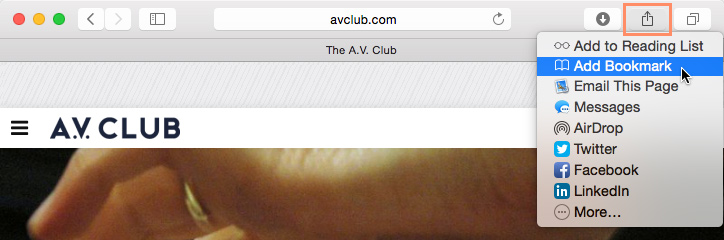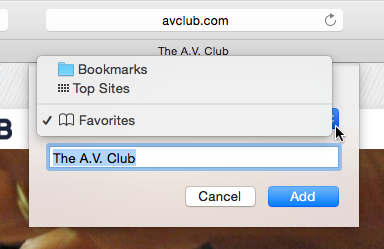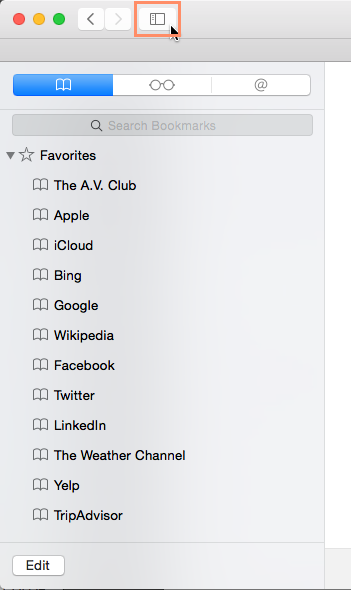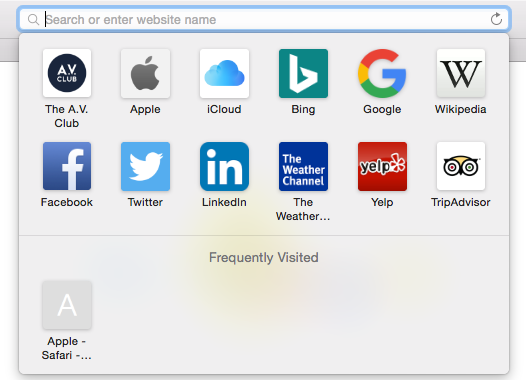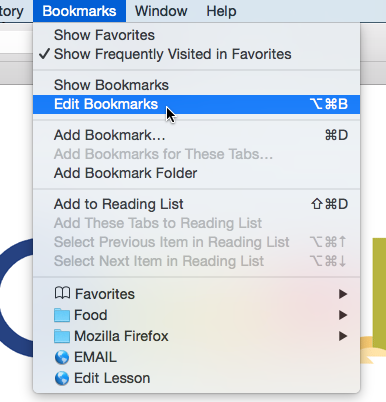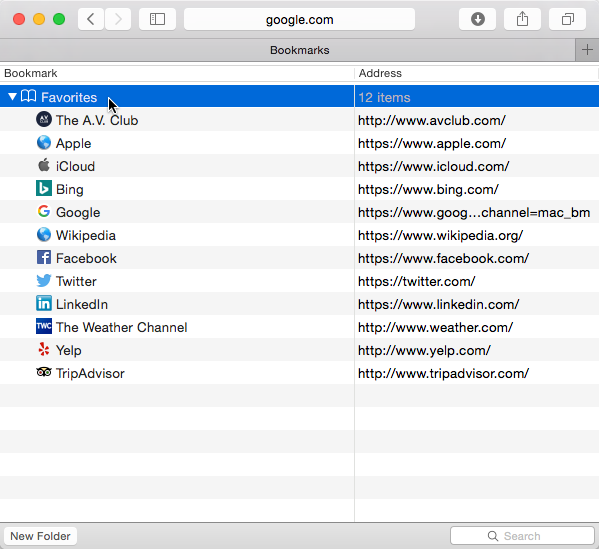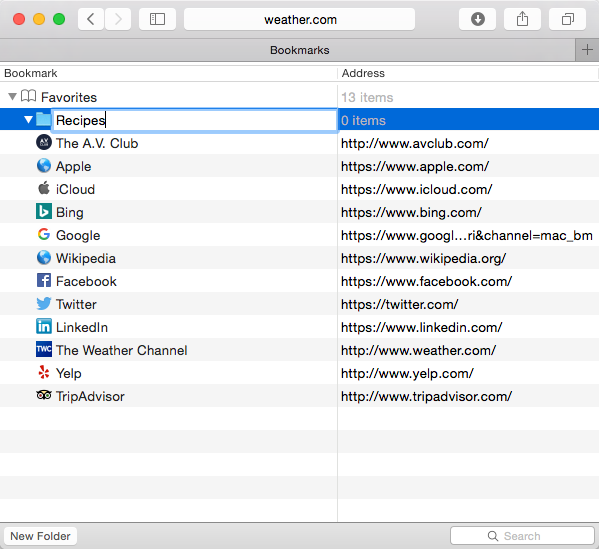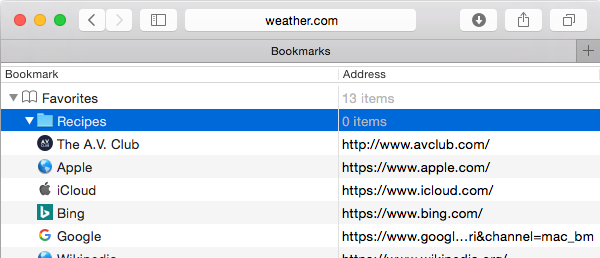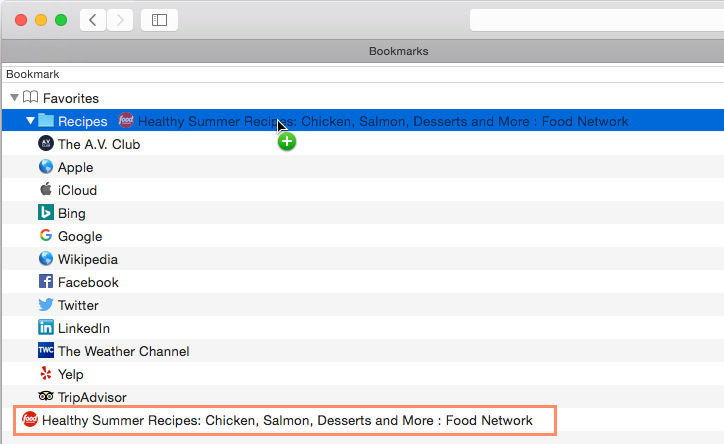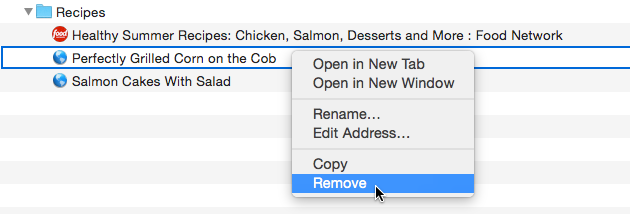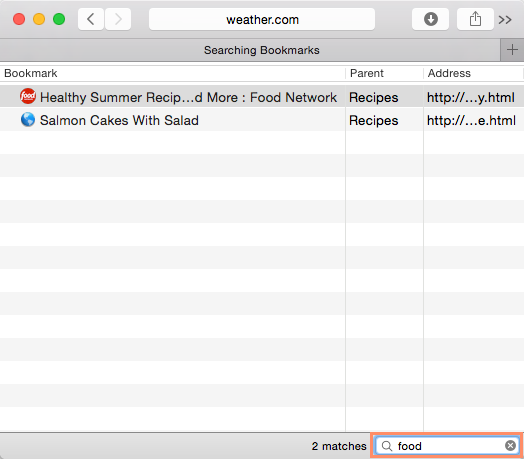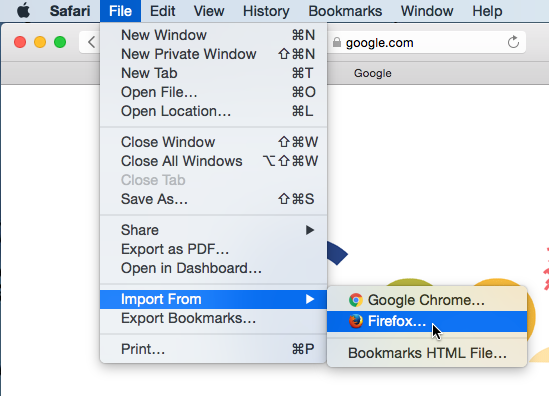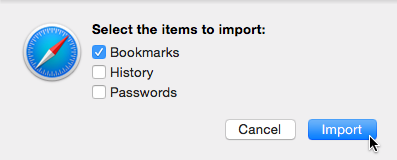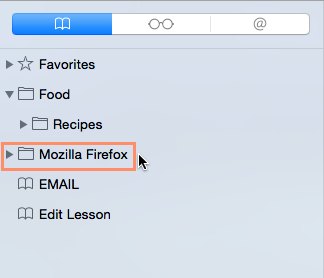مقدمه
باسلام خدمت کاربران محترم پی وی لرن و دوستان عزیزی که با آموزش مرورگر safari همراه ما هستند. جلسه قبل به سفارشی کردن Safari پرداختیم و نصب برنامه افزونه ها در Safari ، انتخاب یک homepage ، تنظیم Safari به عنوان مرورگر پیش فرض ، نشان دادن آدرس کامل وب سایت ، مدیریت افزودنی ها در سافاری رو داشتیم. این جلسه استفاده از بوک مارک ها در safari ، افزودن نشانک یا بوک مارک ها در safari ، وارد کردن نشانک ها در سافاری ، حذف بوک مارک ها و پوشه ها در سافاری و… رو با هم می بینیم.
بوک مارک ها در safari
آیا تا به حال وبسایتی را مشاهده کرده اید که به دلیل نداشتن وقت کافی یا دلایل دیگر می خواستید بعدا آن را ببینید و به این معنی است که زمانی که وقت داشتید آدرس وب را به یاد نیاوردید؟ نشانک ها یک راه عالی برای ذخیره و سازماندهی وب سایت های خاص می باشند، بنابراین می توانید آنها را مجددا بازبینی کنید.
در این درس، ما درباره نحوه اضافه کردن بوک مارک ها به Safari، نحوه مدیریت و مرتب سازی بوک مارک ها و پوشه ها و نحوه وارد کردن بوک مارک ها از یک مرورگر دیگر صحبت خواهیم کرد.
افزودن نشانک یا بوک مارک ها در safari
۱. روی دکمه Share در گوشه سمت راست بالای پنجره کلیک کنید، سپس دکمه Add Bookmark را انتخاب کنید. شما همچنین می توانید Command + D را روی صفحه کلید خود فشار دهید.
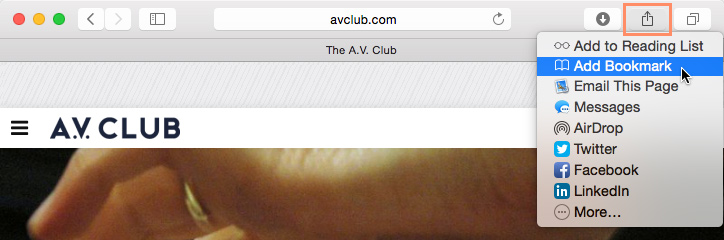
افزودن نشانک یا بوک مارک ها در safari
۲. به طور پیش فرض، بوک مارک های جدید در پوشه Favorites ذخیره می شود. اگر می خواهید آنها را در جای دیگری ذخیره کنید، روی منوی کشویی Folder را کلیک کنید و پوشه دلخواه را انتخاب کنید.
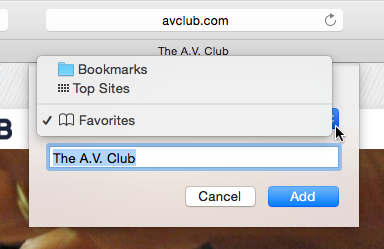
افزودن نشانک یا بوک مارک ها در safari
ما توصیه می کنیم تنها وب سایتی را در پوشه ی مورد علاقه قرار دهید، که وبسایتی است که اغلب بازدید می کنید. اگر شما بیش از حد بسیاری از وبسایت ها را ذخیره کنید، پوشه می تواند به هم ریخته شود.
استفاده از بوک مارک ها در safari
هنگامی که یک وبسایت را نشانه گذاری کرده اید، دو راه برای باز کردن نشانه وجود دارد.
The Sidebar button:
روی نوار کناری Sidebar در گوشه سمت چپ پنجره کلیک کنید تا همه نشانک های خود را در Sidebar مشاهده کنید. به سادگی روی یک نشانه کلیک کنید تا آن را باز کنید. دوباره روی Sidebar کلیک کنید تا Sidebar را پنهان کنید.
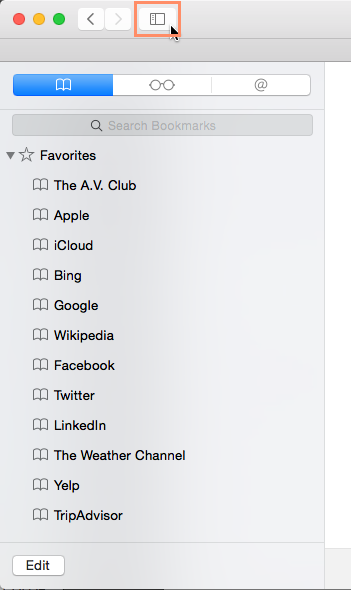
استفاده از بوک مارک ها در سافاری
The Smart Search field:
روی فیلد جستجو ی هوشمند کلیک کنید، یک پنجره از نشانک ها در پوشه مورد علاقه شما زیر آن ظاهر می شود. برای دیدن هر یک از وبسایت ها روی این آیکون ها کلیک کنید.
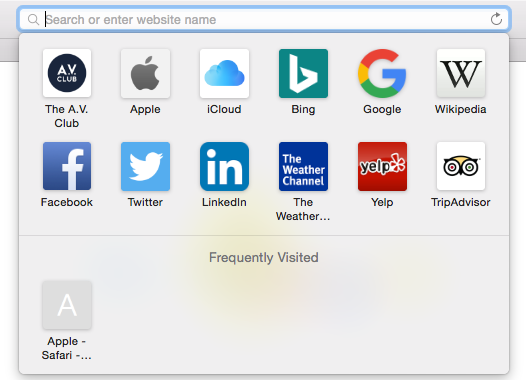
استفاده از بوک مارک ها در سافاری
مدیریت نشانک ها در سافاری
اگر قصد دارید به طور مرتب از بوک مارک ها استفاده کنید، ممکن است بخواهید نحوه سازماندهی آنها را بیاموزید.
ایجاد یک پوشه
پوشه های جدید را می توان در داخل پوشه Favorites یا به عنوان پوشه های مستقل خود اضافه کرد.
۱. روی Bookmarks کلیک کنید و سپس Edit Bookmarks را انتخاب کنید.
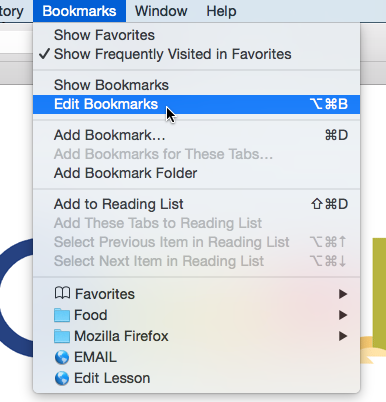
مدیریت نشانک ها در سافاری
۲. یک برگه نشانک ها ظاهر خواهد شد. مکان مورد نظر برای پوشه را انتخاب کنید. در مثال ما پوشه ای را در پوشه ی Favorites ایجاد می کنیم.
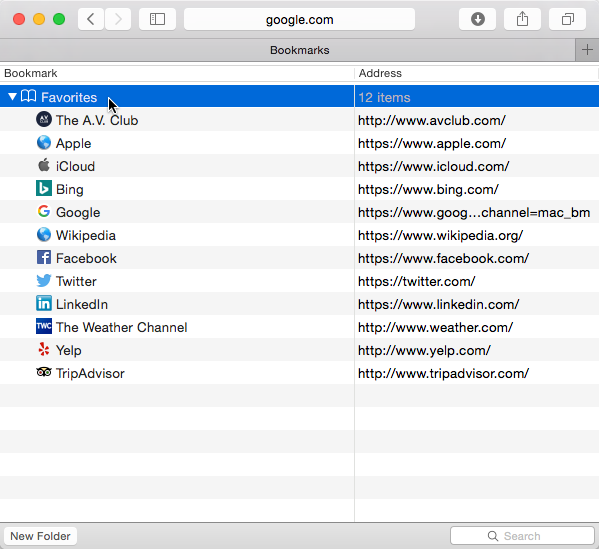
مدیریت نشانک ها در سافاری
۳. بر روی New Folder کلیک کنید، سپس یک نام برای آن وارد کنید.
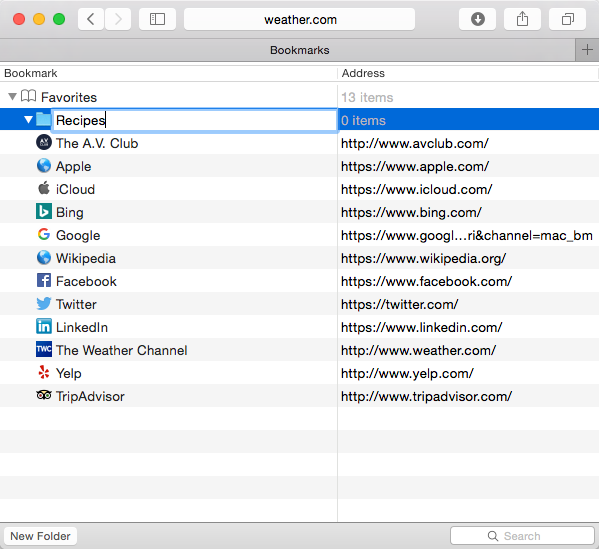
مدیریت نشانک ها در سافاری
۴. پوشه ایجاد خواهد شد.
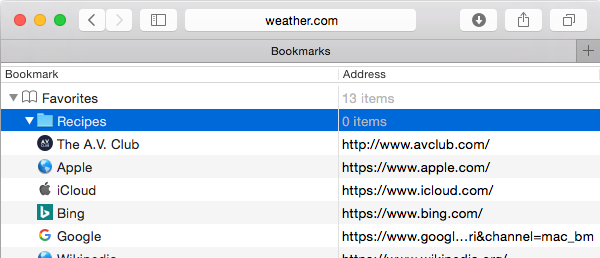
مدیریت نشانک ها در سافاری
۵. سپس می توانید بوک مارک ها را در پوشه جدید کلیک کرده و بکشید.
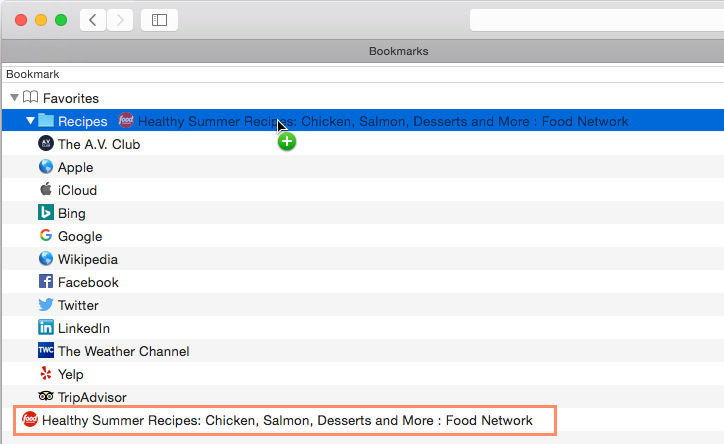
مدیریت نشانک ها در سافاری
حذف بوک مارک ها و پوشه ها در سافاری
اگر دیگر از بوک مارک ها یا پوشه های خاص استفاده نمی کنید، می توانید آنها را حذف کنید.
برای حذف یک نشانه یا پوشه، روی آن کلیک راست کرده و سپس Remove را انتخاب کنید.
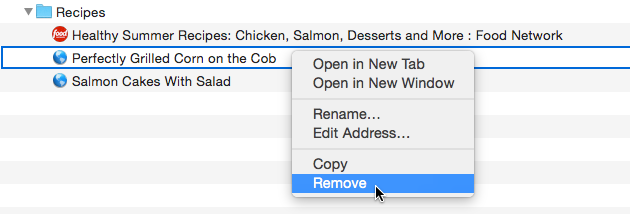
حذف بوک مارک ها و پوشه ها در سافاری
شما نمی توانید پوشه Favorites را حذف کنید.
جستجوی یک بوک مارک در سافاری
اگر شما دنبال یک نشانه خاص هستید اما نمی توانید آن را ذخیره کنید، می توانید آن را جستجو کنید.
یک آدرس یا عبارت جستجو را در نوار جستجو تایپ کنید. نشانک ها مطابق با جستجو ظاهر خواهد شد.
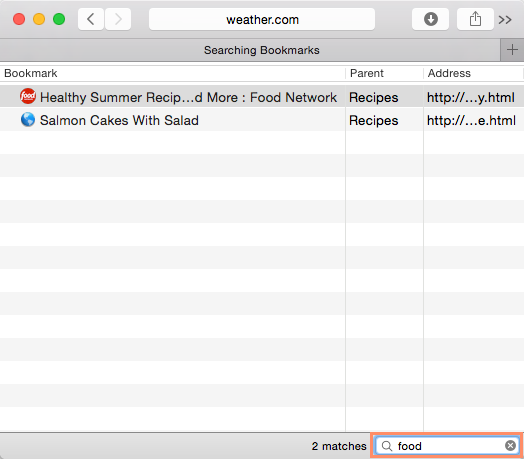
جستجوی یک بوک مارک در سافاری
وارد کردن نشانک ها در سافاری
اگر قبلا تعداد زیادی از نشانک ها را در مرورگر دیگری ذخیره کرده اید، می توانید این نشانک ها را به Safari وارد کنید.
۱. روی File کلیک کنید، Import From را انتخاب کنید، سپس مرورگری را که از آن می خواهید بوک مارک ها را وارد کنید انتخاب کنید. برای این مثال، ما فایرفاکس را انتخاب می کنیم.
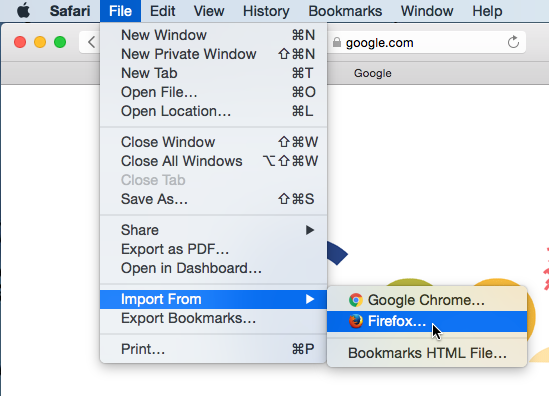
وارد کردن نشانک ها در سافاری
۲. یک منو ظاهر خواهد شد مواردی را که می خواهید وارد کنید انتخاب کنید. در مثال ما ،ما تنها Bookmarks ها را وارد می کنیم. سپس روی Import کلیک کنید.
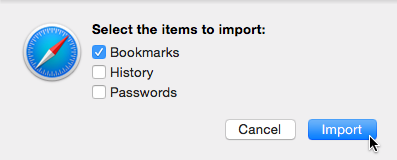
وارد کردن نشانک ها در سافاری
۳. بوک مارک های وارد شده در یک پوشه در sidebar ظاهر می شود. شما می توانید از sidebar برای تنظیم مجدد این بوک مارک ها در صورت لزوم استفاده کنید.
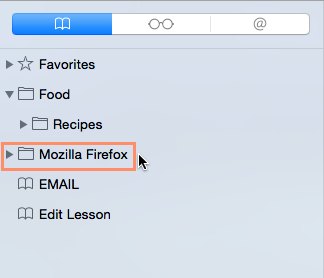
وارد کردن نشانک ها در سافاری
کلام پایانی
این جلسه استفاده از بوک مارک ها در safari ، افزودن نشانک یا بوک مارک ها در safari ، وارد کردن نشانک ها در سافاری ، حذف بوک مارک ها و پوشه ها در سافاری و… رو با هم مشاهده نمودیم. در جلسه بعد حفظ حریم خصوصی و امنیت سافاری رو خواهیم داشت.
 فروشگاه
فروشگاه فیلم های آموزشی
فیلم های آموزشی کتاب های آموزشی
کتاب های آموزشی مقالات آموزشی
مقالات آموزشی وردپرس
وردپرس